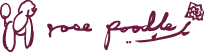寄せ書きの設定方法
会員登録、商品ご購入後の設定になります。
寄せ書きの設定は、商品購入後マイページで行います。
商品の購入、会員登録
<商品ページ>
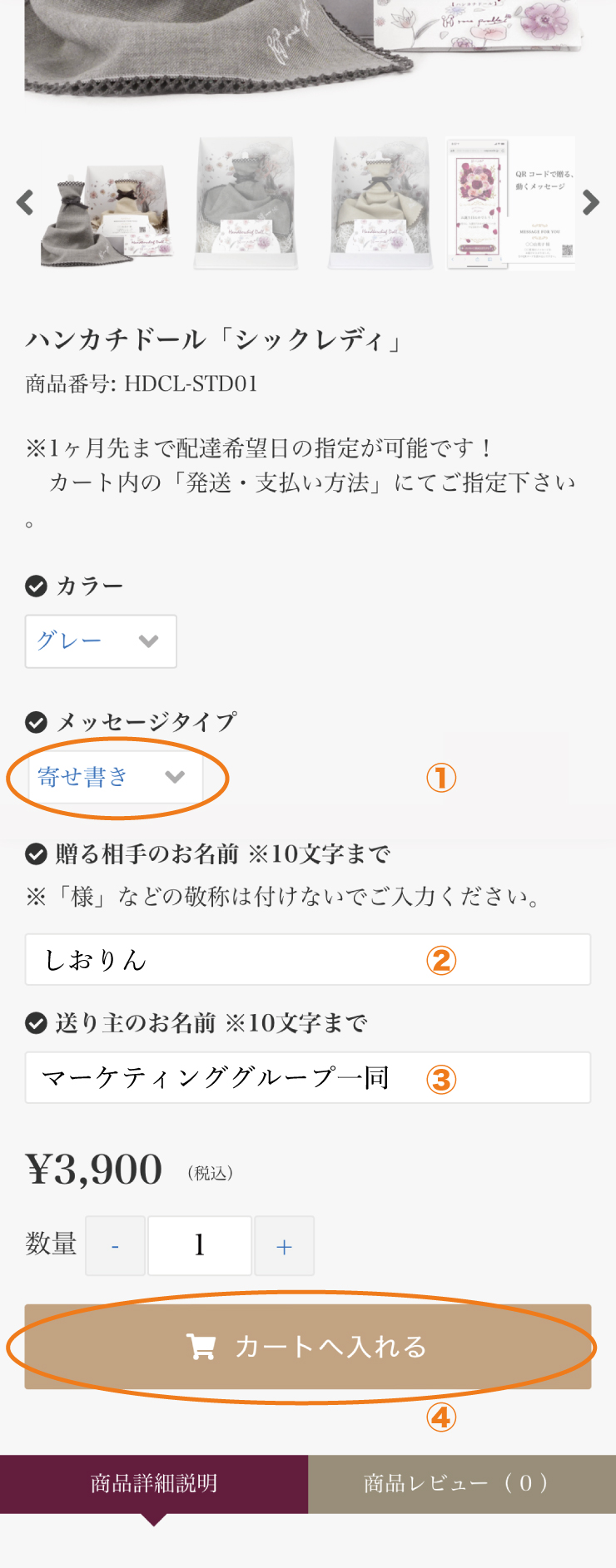
商品ページでメッセージタイプを「寄せ書き」に選択し、寄せ書きを贈る相手のお名前、送り主のお名前を入力し、カートへ入れるボタンを押して商品購入の手続きへと進めて下さい。
①メッセージタイプは「寄せ書き」を選択。
②贈る相手(ギフトを受け取る人)のお名前を10文字以内で入力して下さい。
※入力には機種依存文字は使用しないでください。
③送り主(ギフトを差し上げる人)のお名前を10文字以内で入力して下さい。
※「様」などの敬称は付けないで下さい。
※入力には機種依存文字は使用しないでください。
④カートへ入れるボタンを押して購入手続きへ。
<カート内>
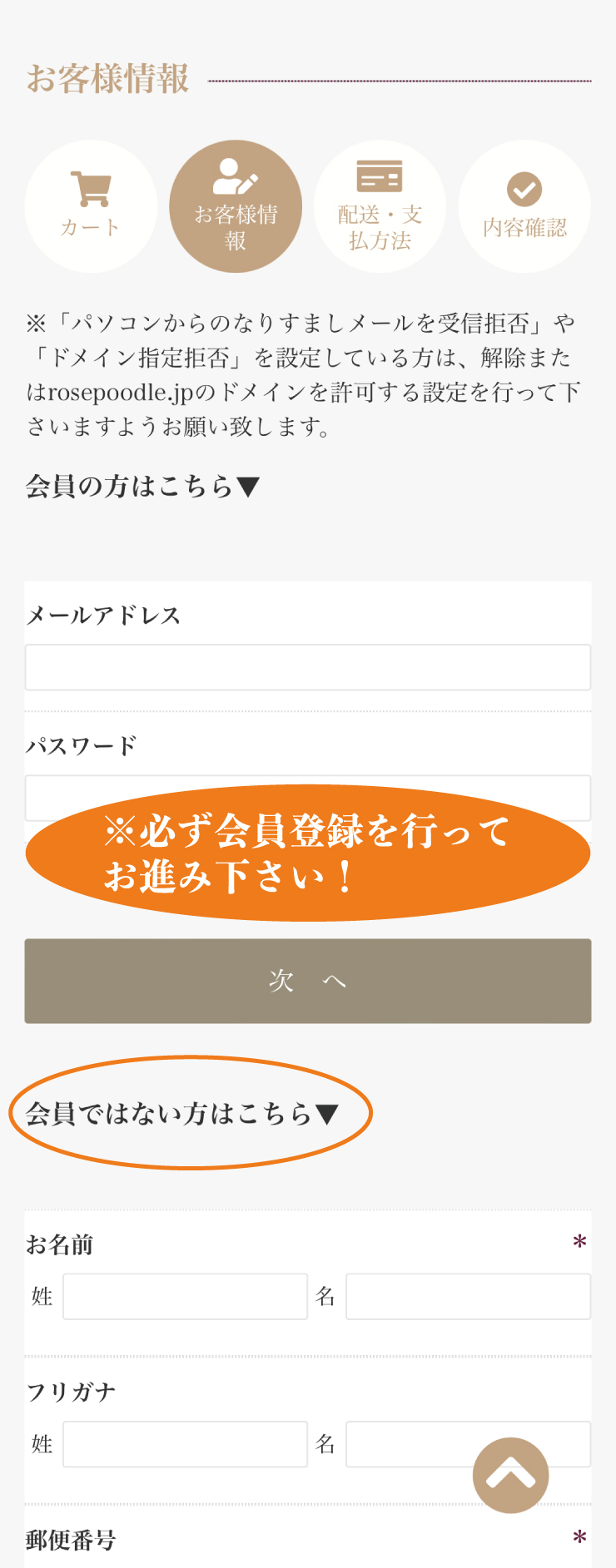
必ず、会員登録を行ってご購入下さい。
ログイン
<トップページ右上のmenuボタン>
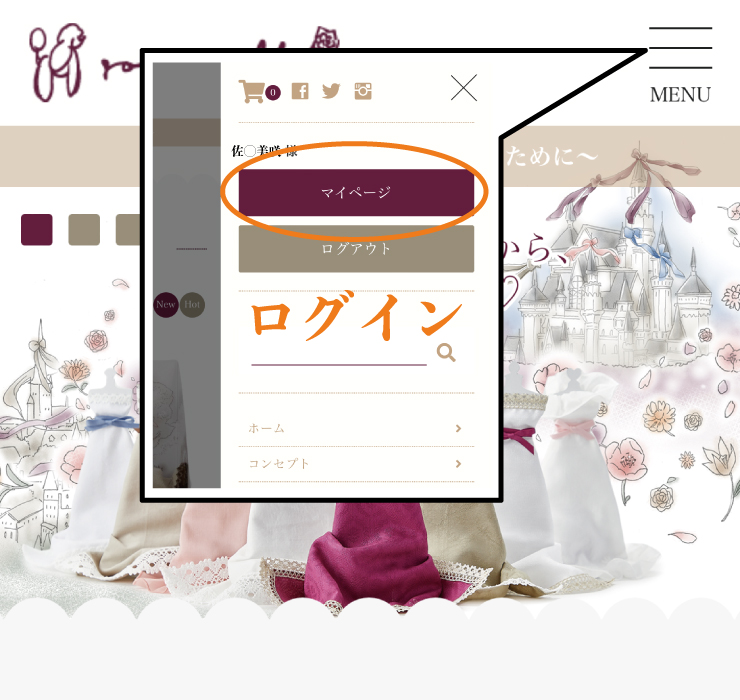
トップーページの右上から表示されるマイページボタンをタップしてログイン
マイページ
<マイページ>
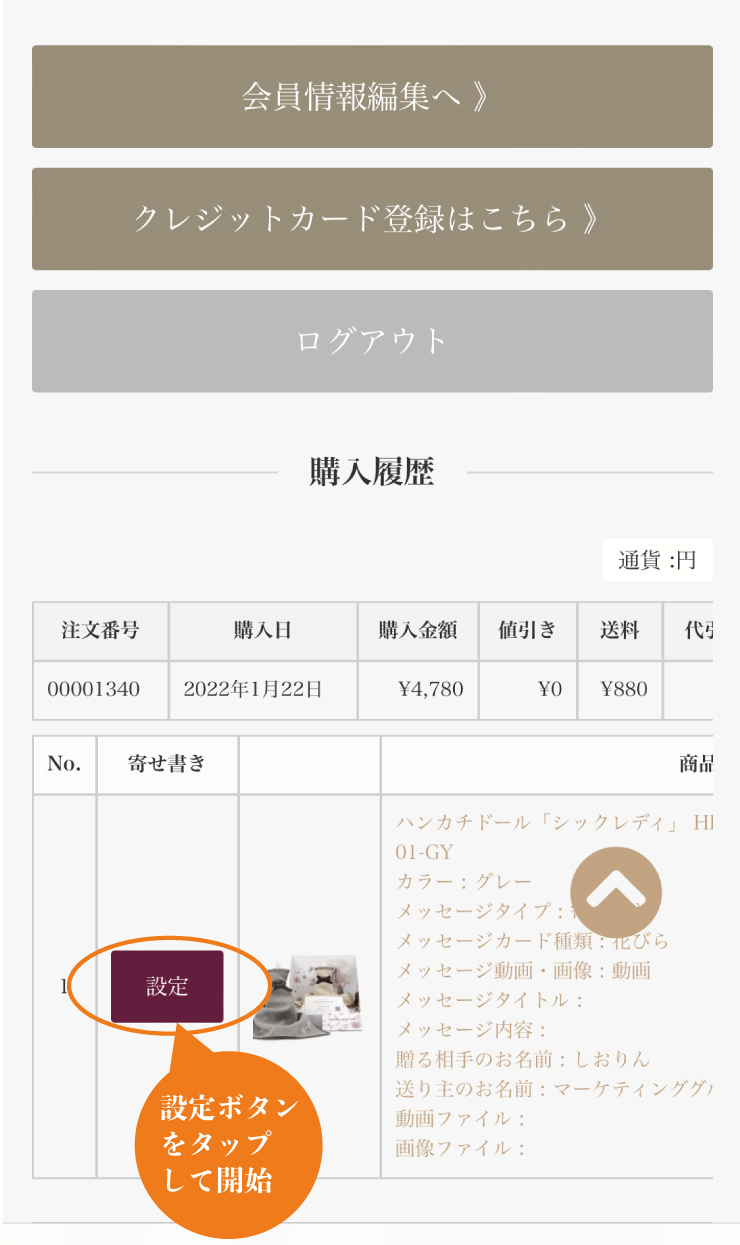
購入履歴に表示されている【設定】ボタンをタップして、寄せ書き設定ページに移ります。
寄せ書き設定
<寄せ書き設定ページ>
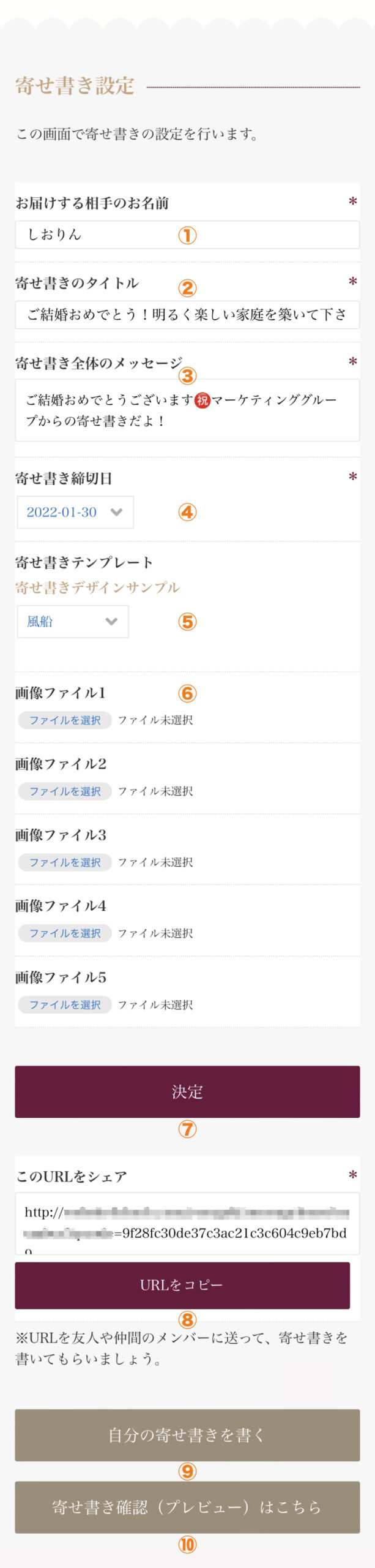
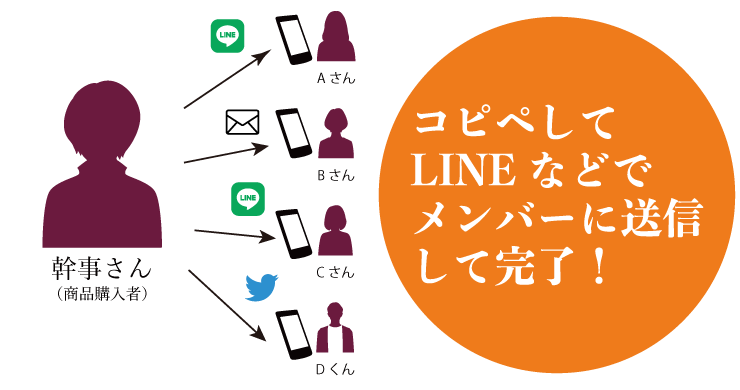
寄せ書き設定ページでは下記の手順で設定を行い【決定】ボタンをタップすることで、寄せ書きの基本設定が完了します。(設定はあとから変更可能です。)
発行されたURLをLINEやメールにコピペして、寄せ書きを書いてもらうメンバーにシェアして終了です。
発行されたURLをLINEやメールにコピペして、寄せ書きを書いてもらうメンバーにシェアして終了です。
①寄せ書きを贈る相手(ギフトを受け取る人)のお名前を10文字以内で入力して下さい。
②寄せ書きのタイトルを入力して下さい。
③寄せ書き全体のメッセージを入力して下さい。
④メンバーに寄せ書きを書いてもらう締切日(ギフトを渡すタイミングの前日など)を設定して下さい。
⑤寄せ書きのデザインをお選び下さい。
⑥思い出の写真などを5つまで設定することが出来ます。
※動画ファイルの著作権、肖像権、違法データのアップロードにはご注意下さい。
データの取り扱いにつきましては「プロバイダ責任制限法」に従い、弊社では写真等のコンテンツの中身については一切関知いたしません。また本サービスに関する如何なる損害賠償の責も負いかねます。
詳しくはご利用規約を御覧ください。
⑦決定ボタンで登録。(登録した内容はあとからも変更可能です。変更した場合は、必ず決定ボタンを押して下さい。)
⑧URLをクリップボードにコピーして、LINEなどで寄せ書きを書いてもらうメンバーに送信して下さい。
⑨自分の寄せ書きを書くときはこちらから。
⑩寄せ書きの確認(プレビュー)はこちらから。
※この設定項目が寄せ書きに反映される場所は下記のリンクをご覧下さい。
※幹事さんは投稿されたメンバーの寄せ書きを編集することが出来ます。
※URLを送ったメンバーの寄せ書きの投稿方法はこちら
困った、よくわからない
寄せ書きの投稿ボタンを2回押してしまったり、ブラウザの戻る進むボタンで画面を行き来しているとこのような現象が起きます。
その場合は、寄せ書き編集で当該投稿を確認し、削除して下さい。
※編集はあとでトラブルにならないように慎重に行って下さい。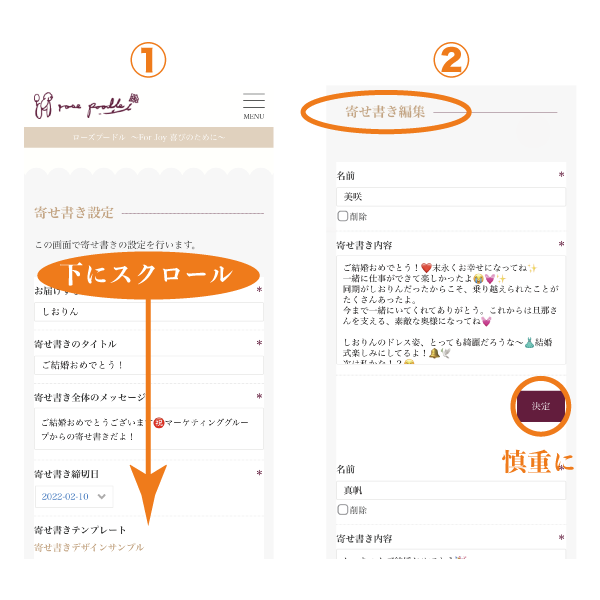
①寄せ書き設定で下にスクロールするよ寄せ書き編集があります。
②寄せ書き編集でメンバーの投稿が一覧になってますので、該当する投稿の削除にチェック。決定ボタンで完了。
その場合は、寄せ書き編集で当該投稿を確認し、削除して下さい。
※編集はあとでトラブルにならないように慎重に行って下さい。
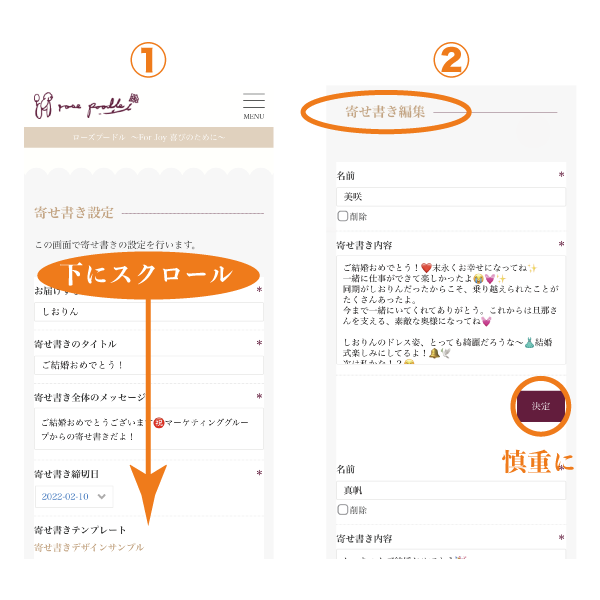
①寄せ書き設定で下にスクロールするよ寄せ書き編集があります。
②寄せ書き編集でメンバーの投稿が一覧になってますので、該当する投稿の削除にチェック。決定ボタンで完了。
寄せ書き設定から決定ボタンをタップすると寄せ書き登録完了画面に移ります。
そこで【自分の寄せ書きを登録する】ボタンをタップすると空欄の投稿画面が現れますので、そこから投稿することが出来ます。
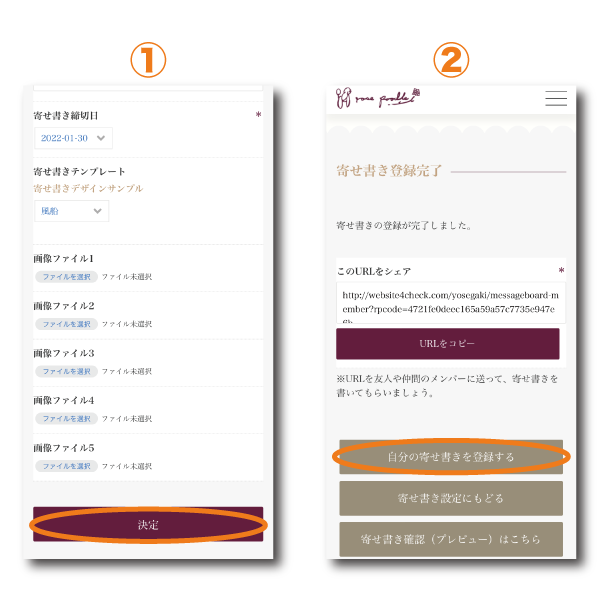
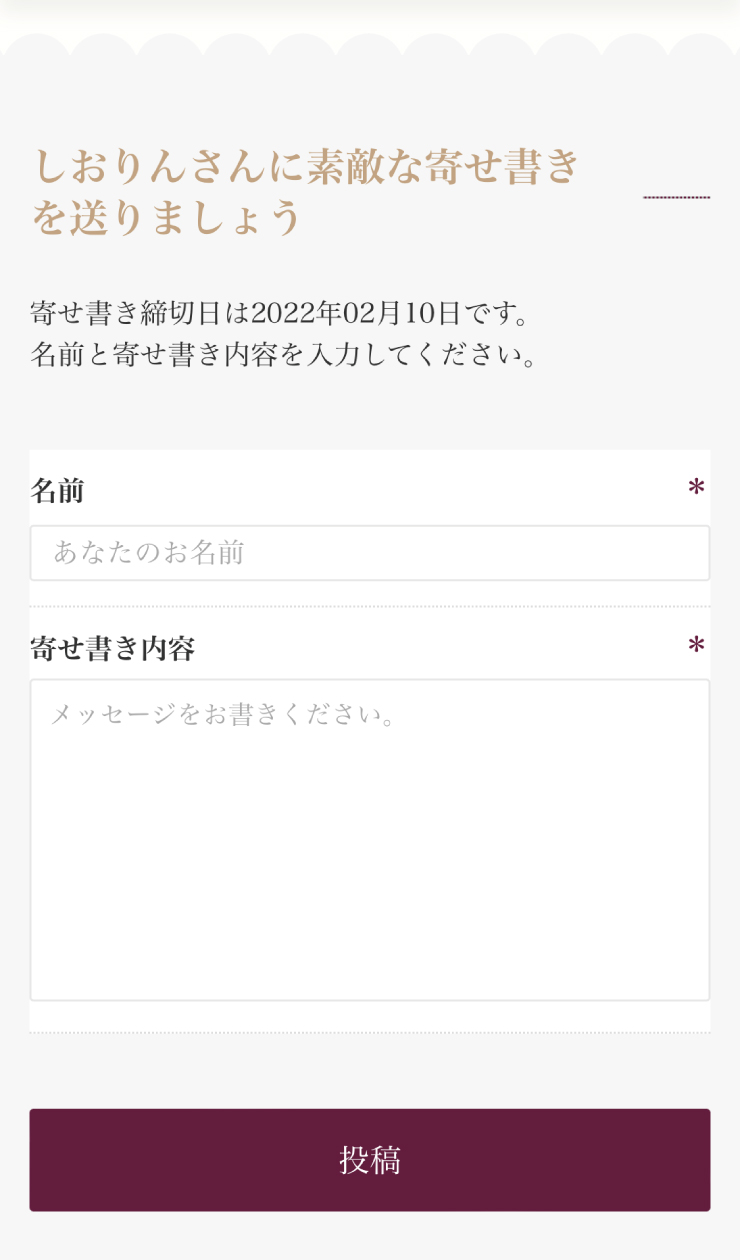
そこで【自分の寄せ書きを登録する】ボタンをタップすると空欄の投稿画面が現れますので、そこから投稿することが出来ます。
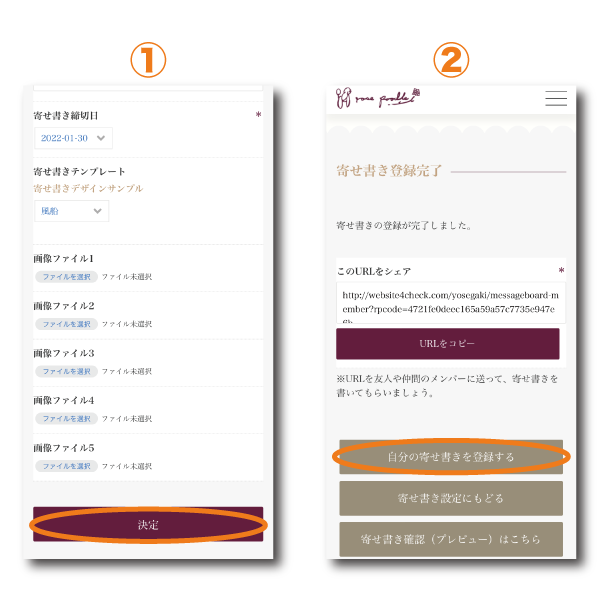
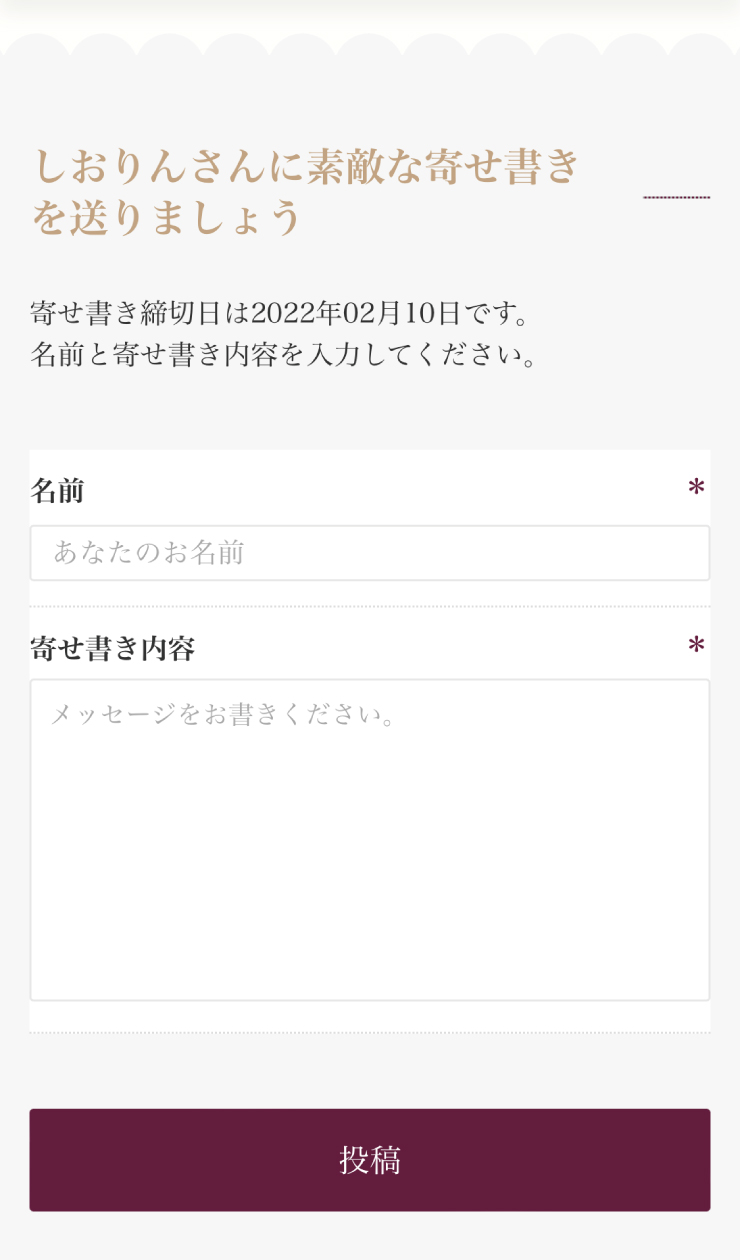
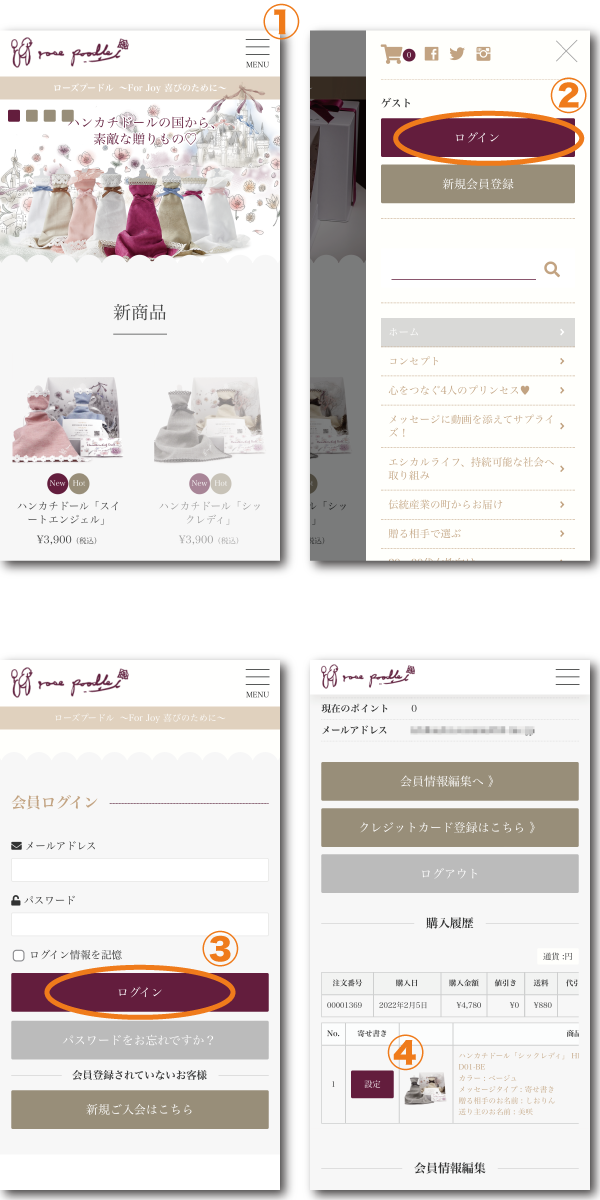
[ログイン方法]
①トップページの右上の【menu】を開きます。
②ログインボタンをタップ
③登録したメールアドレスとパスワードを入力し、ログインボタンをタップ
④寄せ書きを添える商品の寄せ書き欄にある【設定】をタップして、寄せ書き設定に入ります。
寄せ書き設定の一番下には【メッセージを代筆をする】ボタンがあります。
そのボタンをタップすると空欄が現れ、そこに入力して投稿することで代筆が出来ます。
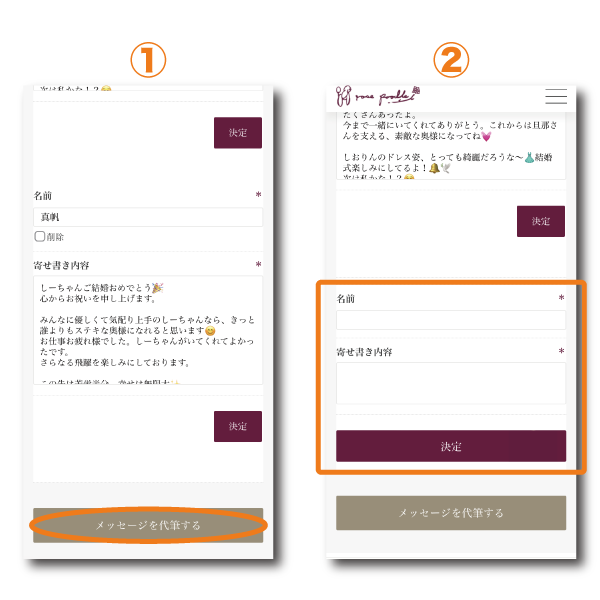 ①寄せ書き設定画面を一番下までスクロールし、メッセージを代筆するボタンをタップ。
①寄せ書き設定画面を一番下までスクロールし、メッセージを代筆するボタンをタップ。
②現れる空欄に寄せ書きを代筆し、決定ボタンで完了。
そのボタンをタップすると空欄が現れ、そこに入力して投稿することで代筆が出来ます。
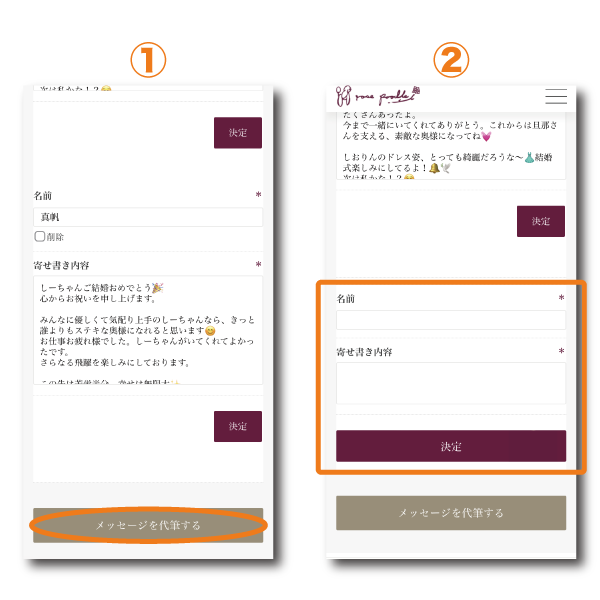 ①寄せ書き設定画面を一番下までスクロールし、メッセージを代筆するボタンをタップ。
①寄せ書き設定画面を一番下までスクロールし、メッセージを代筆するボタンをタップ。②現れる空欄に寄せ書きを代筆し、決定ボタンで完了。
寄せ書き設定や寄せ書き登録完了の【寄せ書き確認(プレビュー)はこちら】ボタンから確認することが出来ます。
※プレビューの寄せ書き画面は、贈られる人が実際に見る画面です。投稿依頼したメンバーの人たちも見られます。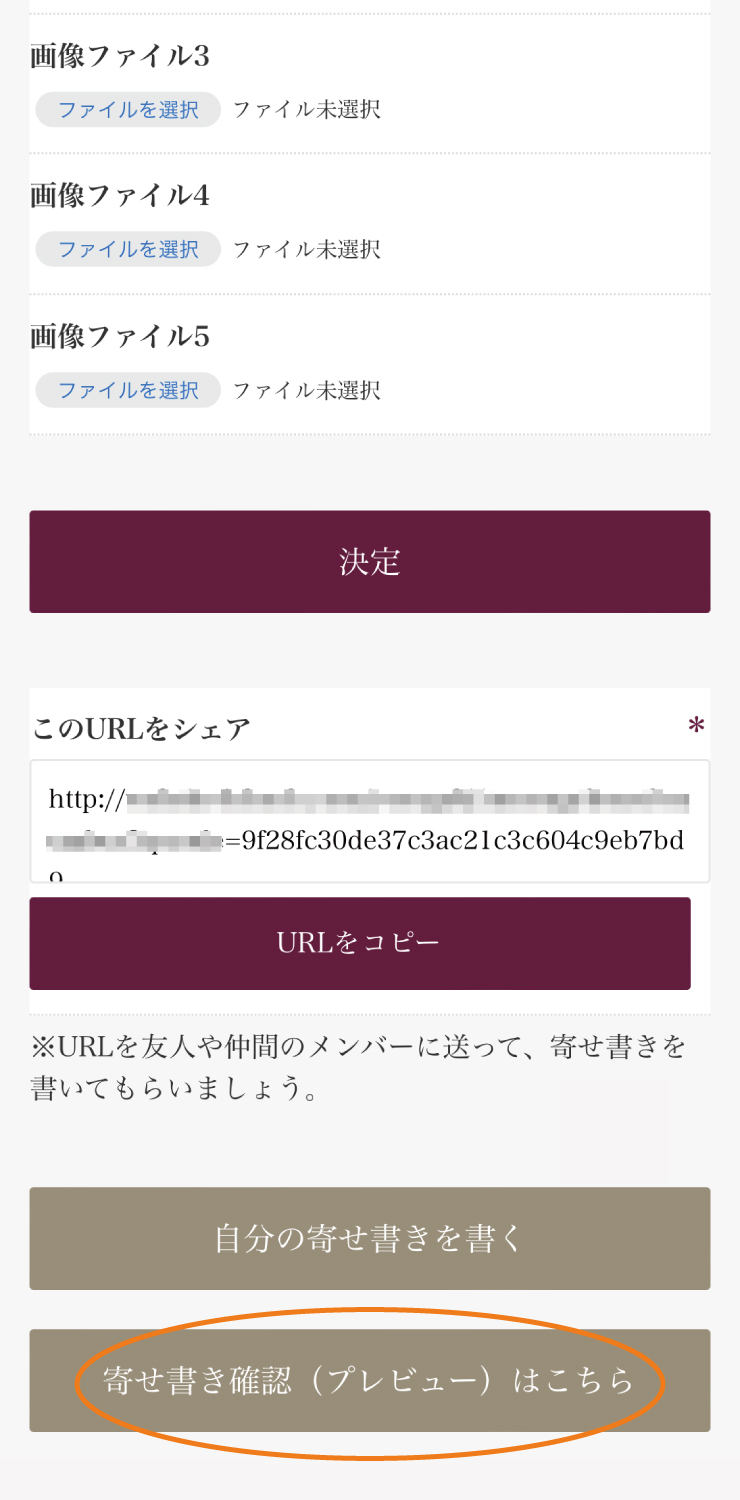
※プレビューの寄せ書き画面は、贈られる人が実際に見る画面です。投稿依頼したメンバーの人たちも見られます。
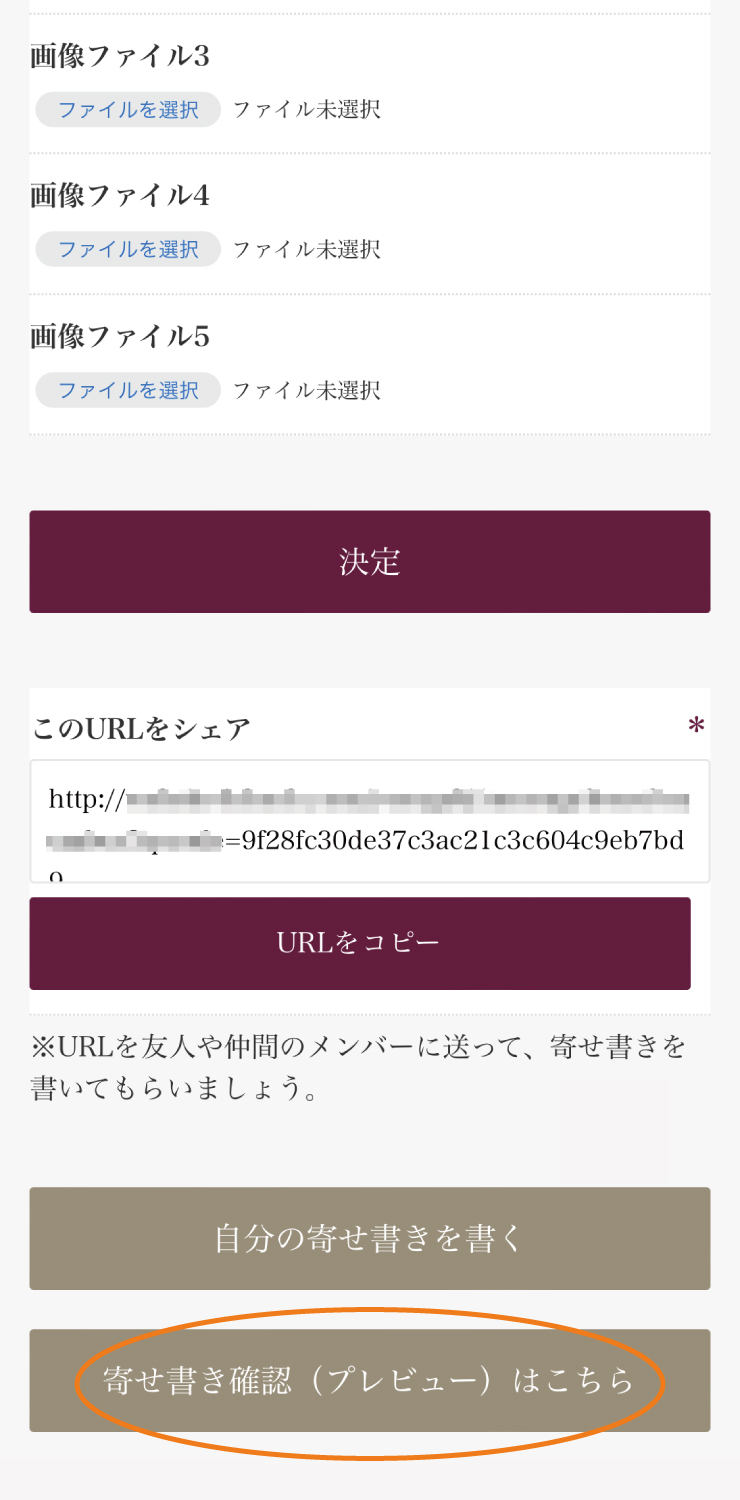
いいえ、大丈夫です。
URLのシェアは一度だけで大丈夫です。
URLのシェアは一度だけで大丈夫です。